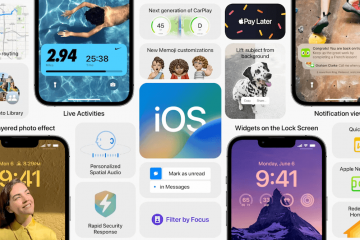How to OCR a PDF
Für diejenigen, die es nicht wissen, OCR steht für Optical Character Recognition. Es ist eine sehr interessante Technologie, die die Umwandlung von Dokumenten in Daten ermöglicht, die von einem Gerät wie einem Smartphone oder einem Computer durchsucht und bearbeitet werden können. In diesem Artikel erfahren Sie mehr über die OCR und wie Sie mit dem leistungsstarken PDNob-Tool eine PDF-Datei mit OCR erkennen.
Die Dokumentenverwaltung ist in jedem Unternehmen unerlässlich. Und stellen Sie sich vor, wie gut es ist, so etwas automatisiert zu erledigen. Die OCR kann viel Zeit sparen. Lassen Sie uns also ohne weiteres mehr über die OCR-Technologie und die OCR-Funktion für PDFs erfahren.
Was ist OCR?
Die OCR ermöglichte die Konvertierung von physischen Dokumenten in digitale Dateien. Diese digitalen Dateien können bearbeitet und durch Software und sogar Suchmaschinen durchsucht werden.
Die OCR kann Bilder in Text umwandeln. Es erkennt Text aus GIF, PNG, JPG, TIFF und PDF.
OCR-Bedeutung
Wie wir Ihnen oben beigebracht haben, steht OCR für Optisch Zeichenerkennung. Mit anderen Worten, die Funktion kann Texte aus Bildern, PDF usw. erkennen, die Zeichen erkennen und in bearbeitbare Texte umwandeln. OCR hat mehrere Vorteile. Beispielsweise können Sie große Datenmengen organisieren und speichern.
Was ist OCR PDF
Durch die OCR-Technologie wird jedes Dokument als Text behandelt Datei. Das Tool analysiert das Dokument und vergleicht die Zeichen mit den in seiner Datenbank gespeicherten Quellen. PDFs bestehen normalerweise aus mehreren Seiten, die letztendlich nur große Bilder und nicht bearbeitbare Texte sind.
Durch die Verwendung von OCR können Sie diese großen Bilder jedoch in Dokumente umwandeln. Daher verwenden die meisten PDF-Editoren auf dem Markt tatsächlich die OCR-Technologie, um Bilder in bearbeitbaren Text umzuwandeln.
Die Vorteile und Werte von OCR
Wie Sie sich vorstellen können, war die OCR-Technologie in der Lage, viele Stunden manueller Konvertierung zu automatisieren. Es ist auch sehr nützlich, einige gedruckte Bücher in das moderne digitale Zeitalter zu bringen.
Durch die Verwendung mehrerer Technologien kann es Informationen aus mehreren Dokumenten speichern, suchen und extrahieren. Sie können es verwenden, um wichtige Dokumente zu konvertieren, wie zum Beispiel:
Verträge Quittungen Mitarbeiterdokumente Eigentumsunterlagen Zertifikate Bestellung Rechnungen Berichtsseiten und andere.
Die Technologie hilft daher Unternehmen und Standardbenutzern, Dateien zu speichern und zu finden. Sein Hauptziel ist die Möglichkeit, unnötige Ausgaben und sich wiederholende Arbeiten zu reduzieren, zusätzlich zum Umweltschutz durch Reduzierung des Papierverbrauchs.
Wie kann ich ein PDF mit OCR versehen?
In diesem Artikel zeigen wir Ihnen als Standardbenutzer, wie Sie eine PDF-Datei in bearbeitbaren Text umwandeln. Es gibt einige fortschrittliche Tools auf dem Markt, aber einige von ihnen sind sehr komplex und verstecken die nützlichen Funktionen hinter teuren Paywalls. In diesem Artikel zeigen wir Ihnen, wie Sie ein PDF mithilfe von PDNob OCR erstellen. Es ist eine leistungsstarke OCR-Software, die diese Aufgabe problemlos erledigen kann.
PDNob ist für Windows verfügbar und unterstützt alle vorhandenen Versionen von Windows 7 bis Windows 11. Ebenso, wenn Sie auf der Apple-Seite des Coin kann Mac 12.0 und neuere Versionen problemlos ausgeführt werden. Lassen Sie uns ohne weitere Umschweife sehen, wie man mit dem leistungsstarken PDNob eine PDF-Datei mit OCR erkennt.
So verwenden Sie PDNob unter Windows und Mac
Um PDNob zu verwenden, muss die Als erstes müssen Sie die App über herunterladen offizieller Link. Der Installationsprozess ist recht einfach, aber Sie müssen einige zusätzliche Berechtigungen erteilen, damit er auf Mac-Geräten reibungslos funktioniert.
Auf Apple-Geräten müssen Sie zu Systemeinstellungen >> Sicherheit und Datenschutz >> Datenschutz gehen >> Bildschirmaufzeichnungsmenü. Sie müssen PDNob Image Translator die Berechtigung erteilen. Danach zeigen wir Ihnen, wie Sie mit diesem leistungsstarken PDF-zu-Text-Konverter Text aus PDF kopieren.
Nachdem Sie die erforderlichen Berechtigungen erteilt haben, können Sie die PDNob Image Translator-Software neu starten.
Für Windows-Benutzer ist der Vorgang einfach, Sie müssen nur die App herunterladen und installieren. Das Betriebssystem erledigt die ganze Magie allein. Nach der Installation können Sie die App ganz einfach über die Tastenkombinationen „LeftCtrl+LeftAlt+Z“ aufrufen, auf Mac-Computern verwenden Sie die Tastenkombination „Command+1“
Mit diesen Befehlen werden Sie einen kleinen Auswahlbereich aufrufen. Sie können es über PDF-Dateien oder Seiten platzieren, um den Text zu erkennen und in bearbeitbaren Inhalt umzuwandeln. Danach können Sie den bearbeitbaren Inhalt kopieren und in Word oder andere Datei-Editoren einfügen.
So kopieren Sie Text aus einer gesperrten PDF-Datei, ohne Dateien zu importieren
Wie wir oben gesagt haben, ist der Prozess für die grundlegende Verwendung viel einfacher. Sie müssen nur die entsprechenden Befehle für Ihr Computer-Betriebssystem verwenden.
Verwenden Sie die Auswahlfelder, um die Datei, die Sie übersetzen möchten, mithilfe der OCR-Technologie zu erfassen. Erkennen Sie den Text und warten Sie je nach Umfang einige Sekunden von Text Sobald die Bild-OCR-Erkennung abgeschlossen ist, erscheint ein Popup-Fenster mit dem konvertierten Text. Wie wir bereits gesagt haben, können Sie mit diesem „übersetzten Bild“ ganz einfach neue Dateien kopieren, bearbeiten und erstellen. Mit PDNob können Sie OCR-Inhalte nahtlos übersetzen Sie können auf das Symbol „Übersetzen“ klicken, um den OCR-Text zu übersetzen. Der übersetzte Inhalt unterstützt auch das Bearbeiten und Kopieren.
So kopieren Sie Text aus einer geschützten PDF-Datei durch Importieren von Dateien
Sie können eine PDF-Datei auch mithilfe der Option „Dateien importieren“ mit OCR versehen, daher können Sie Bilder mit „Batch-OCR“ versehen ohne viele Inhalte manuell kopieren zu müssen. Dank der Vielseitigkeit von PDNob ist der Prozess auch einfach.
Klicken Sie mit der rechten Maustaste auf das Programmsymbol im Taskleistenbereich. Wählen Sie „Bilder importieren (unterstützt PDF-Dateien)“, um dem Programm mehr als ein Bild hinzuzufügen. Alternativ können Sie mit der rechten Maustaste auf das Programmsymbol im Tray-Bereich klicken und „Batch-OCR“ auswählen. Verwenden Sie danach je nach Betriebssystem die Verknüpfungsbefehle, um mehr als ein Bild zu erfassen. Sobald die Bilderkennung abgeschlossen ist, erscheint der Text auf der rechten Seite des Programms. Der OCR-Inhalt unterstützt das Bearbeiten und Kopieren. Sie können das OCR-Ergebnis im Text-, Doc-oder Docx-Format exportieren. Der letzte Schritt besteht darin, bei Bedarf auf das Übersetzen-Symbol zu klicken. Es springt zu Google Translate; Das von der OCR-Technologie gelieferte Ergebnis füllt den Inhalt automatisch aus.
Fazit
Wie wir durch diesen Artikel erfahren haben, ist OCR eine revolutionäre Technologie, die auch heute noch Revolutionen macht. Die Technologie kann Wunder bewirken, indem sie Bilder in „brauchbare“ Texte umwandelt. Darüber hinaus spart es Zeit, und in dieser Welt, in der die Stunden schneller vergehen, ist es eine lebensrettende Funktion.
PDNob ist eine leistungsstarke Software, die vielen Benutzern OCR-Technologie bietet. Schließlich war die OCR-Technologie in der Vergangenheit nicht ohne teure Preisschilder erhältlich. PDNob bietet Vielseitigkeit und kann Ihnen die Kopfschmerzen unzähliger Stunden des manuellen Kopierens von PDF-Text ersparen. Die Software funktioniert nahtlos, egal ob Sie Windows-oder Mac-Benutzer sind.
Wie bereits erwähnt, können Sie PDNob Image Translator in den meisten Windows-und Mac-Versionen nahtlos installieren und ausführen. Die Software ist intuitiv und leicht. Es gibt Benutzern einfachen Zugriff auf die OCR-Technologie, schließlich sind die fortschrittlichsten OCR-Tools hinter Paywalls oder komplexen schweren Anwendungen gesperrt.
Sie können auf den Link oben für Installationsdetails sowie Support und Support verweisen andere verwandte Sachen.